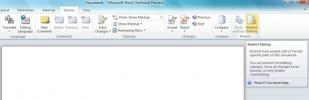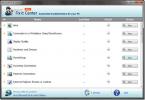Πώς να αλλάξετε τη φωτεινότητα της οθόνης με βάση την ώρα της ημέρας στα Windows 10
Η φωτεινότητα της οθόνης είναι ένας βασικός έλεγχος σε οποιαδήποτε οθόνη. Μπορείτε να το αλλάξετε σε ό, τι σας ταιριάζει ή εάν έχετε το υλικό για αυτό, μπορείτε να χρησιμοποιήσετε προσαρμοστική φωτεινότητα. Η προσαρμοστική φωτεινότητα είναι αρκετά κοινή και βρίσκεται τόσο σε επιτραπέζιους υπολογιστές όσο και σε κινητά. Αλλάζει τη φωτεινότητα της οθόνης με βάση το φως περιβάλλοντος. Είναι χρήσιμο αλλά πρέπει να έχετε υλικό που το υποστηρίζει. Αν θέλετε να αλλάξετε τη φωτεινότητα της οθόνης με βάση την ώρα της ημέρας, θα βρείτε ότι δεν υπάρχουν πολλές επιλογές εκεί έξω. Οι περισσότερες εφαρμογές που ισχυρίζονται ότι το κάνουν αυτό δεν είναι αξιόπιστες αλλά Κάντε κλικ στο MonitorMD είναι η σπάνια εξαίρεση.
Αυτό το άρθρο ασχολείται με τη φωτεινότητα της οθόνης και όχι με τη θερμοκρασία της οθόνης. Για κάποιο λόγο, οι περισσότεροι προγραμματιστές εφαρμογών εξισώνουν τη φωτεινότητα της οθόνης με τη θερμοκρασία της οθόνης όταν είναι διαφορετικά. Αν θέλετε να αλλάξετε τη θερμοκρασία της οθόνης με βάση την ώρα της ημέρας,
χρησιμοποιήστε το Night Light στα Windows 10ή χρησιμοποιήστε το Εφαρμογή F.lux.Αλλάξτε τη φωτεινότητα της οθόνης με βάση την ώρα της ημέρας
Κατεβάστε και εκτελέστε το ClickMonitorDDC. Η εφαρμογή εκτελείται στο δίσκο συστήματος. Ανοίξτε το και κάντε κλικ στο κουμπί πάνω αριστερά στο πλαίσιο που εμφανίζεται. Στο νέο παράθυρο ρυθμίσεων που ανοίγει, μεταβείτε στην καρτέλα Timer, Transfer, Limits.

Στην καρτέλα Time, Transfer, Limits, θα δείτε μια ενότητα που ονομάζεται «γραμμές εκτέλεσης εντολών αυτόματης εκτέλεσης», έχει υποστήριξη για οκτώ διαφορετικές ενεργοποιήσεις χρόνου που θα χρησιμοποιήσουμε για να αλλάξουμε τη φωτεινότητα της οθόνης. Έχετε επίσης την επιλογή να αλλάξετε την αντίθεση και τη φωτεινότητα, αλλά μπορείτε να το αφήσετε εκτός εάν θέλετε.
Αρχικά, ορίστε την ώρα που θα πρέπει να αλλάξει η φωτεινότητα. Στη συνέχεια, εισαγάγετε το γράμμα «b» και ακολουθήστε το με το επίπεδο φωτεινότητας που θέλετε να ορίσετε εκείνη τη στιγμή. Αντίθετα, προσθέστε ένα κενό μετά την πρώτη εντολή και εισαγάγετε «c», ακολουθήστε το με την τιμή αντίθεσης που θέλετε να ορίσετε. Τέλος, εάν θέλετε να ρυθμίσετε τη φωτεινότητα, εισαγάγετε ένα «l» και το επίπεδό του. Αυτό θα ορίσει το επίπεδο μπλε φωτεινότητας.
Ρυθμίσεις δείγματος
b20 c50 l200 b10 c40 b25

Προσθέστε όσους ενεργοποιητές χρόνου χρειάζεστε και η εφαρμογή θα επιτρέψει. Κάντε κλικ στο Εφαρμογή και OK. Η εφαρμογή θα αλλάξει τη φωτεινότητα της οθόνης για όλες τις οθόνες σας. Εάν για κάποιο λόγο η εφαρμογή δεν αλλάξει τη φωτεινότητα σε μία από τις οθόνες σας, μπορείτε να χρησιμοποιήσετε αυτήν την ίδια εφαρμογή συγχρονισμός φωτεινότητας μεταξύ τους.
Υπάρχει πραγματικά μόνο ένας περιορισμός σε αυτήν τη μέθοδο. Θα λειτουργεί μόνο σε εξωτερικές οθόνες που υποστηρίζουν το πρωτόκολλο DDC. Θα λειτουργήσει για όλες τις οθόνες φορητού υπολογιστή, αν και ενδέχεται να μην μπορείτε να ορίσετε το επίπεδο αντίθεσης για μια εσωτερική οθόνη.
Έρευνα
Πρόσφατες δημοσιεύσεις
Δύο βελτιωμένες δυνατότητες ασφαλείας στο Microsoft Office 2010
Το Microsoft Office 2010 έχει αρκετή κάλυψη λόγω του δροσερού περιβ...
Το Κέντρο Microsoft Fix It Διορθώνει τα Windows 7
Υπάρχουν πολλά εργαλεία τρίτων για την επίλυση προβλημάτων των Wind...
Οργάνωση και εναλλαγή μεταξύ πολλαπλών συνδέσεων απομακρυσμένης επιφάνειας εργασίας
Οι συνδέσεις απομακρυσμένης επιφάνειας εργασίας σάς επιτρέπουν να λ...